Εργασία με το Field Service στο Teams (εργαζόμενοι πρώτης γραμμής)
Η εφαρμογή Dynamics 365 Field Service για Teams δίνει τη δυνατότητα στους εργαζόμενους πρώτης γραμμής να διαχειρίζονται παραγγελίες εργασίας χωρίς καμία διακοπή στη ροή εργασιών τους. Σε έναν πίνακα εργαλείων Viva Connections ή απευθείας στο Teams, μπορείτε να προβάλετε και να ενημερώσετε τις παραγγελίες εργασίας που σας έχουν ανατεθεί στην κινητή συσκευή σας.
Προϋποθέσεις
- Ολοκληρώσατε την Έναρξη με το Field Service στο Teams.
Προβολή παραγγελίας εργασίας
Από τον πίνακα εργαλείων Viva επιλέξτε Προβολή όλων κάτω από τις Παραγγελίες εργασίας.
Από την αρχική σελίδα του Teams Field Service, επιλέξτε Όλες οι παραγγελίες εργασίας ή επιλέξτε Οι παραγγελίες εργασίας μου για να δείτε μόνο τις παραγγελίες εργασίας που σας έχουν ανατεθεί.
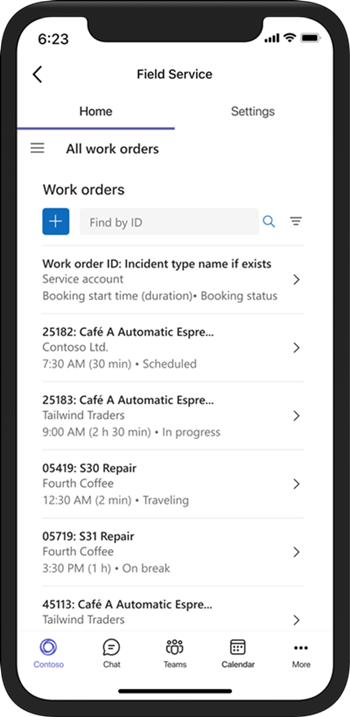
Βρείτε την παραγγελία εργασίας που θέλετε να προβάλετε:
Πληκτρολογήστε το αναγνωριστικό παραγγελίας εργασίας στο πλαίσιο Εύρεση κατά αναγνωριστικό και επιλέξτε Αναζήτηση. Καταργήστε πρώτα τα φίλτρα.
Για να φιλτράρετε τη λίστα κατά κατάσταση ή προτεραιότητα, επιλέξτε Φίλτρο, κάντε την επιλογή σας και, στη συνέχεια, επιλέξτε Εφαρμογή.
Για να καταργήσετε ένα φίλτρο, επιλέξτε Φίλτρο, καταργήστε κάθε επιλογή και επιλέξτε Εφαρμογή.
Επιλέξτε την παραγγελία εργασίας για να δείτε ή να επεξεργαστείτε.
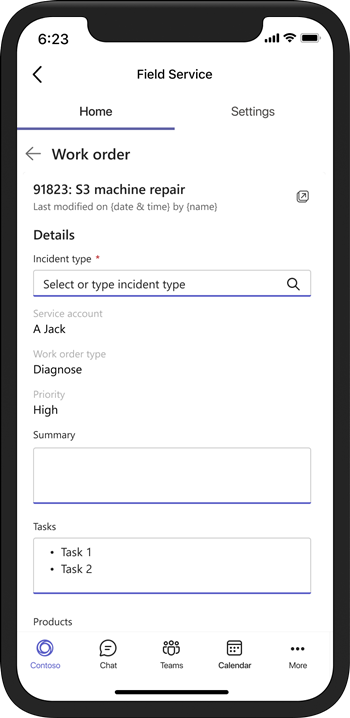
Διαχείριση της τρέχουσας παραγγελίας εργασίας
Από την αρχική σελίδα Teams Field Service, επιλέξτε Αρχική και μετά επιλέξτε Οι παραγγελίες εργασίας μου. Επιλέξτε την τρέχουσα παραγγελία εργασίας σας για λεπτομέρειες.
Στο Viva στην Τρέχουσα παραγγελία εργασίας,, εάν χρειάζεται να ενημερώσετε μόνο την κατάσταση κράτησης, επιλέξτε Ενημέρωση κατάστασης και μετά επιλέξτε τη νέα κατάσταση. Διαφορετικά, επιλέξτε Λεπτομέρειες.
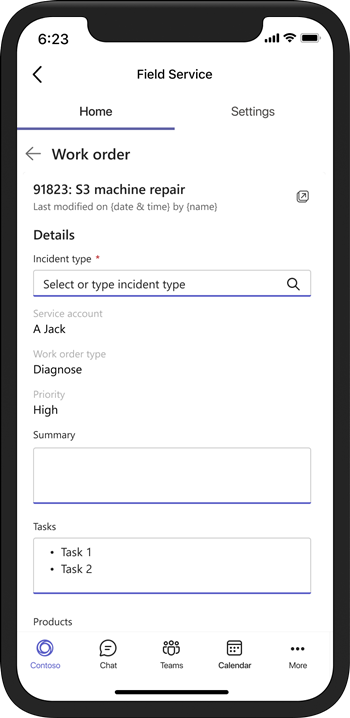
Στις λεπτομέρεις της παραγγελίας εργασίας, μπορείτε:
Αλλάξτε τα πεδία εκτός από τα πεδία Λογαριασμός εξυπηρέτησης και Τύπος παραγγελίας εργασίας.
Ανοίξτε έναν χάρτη για να εντοπίσετε τη διεύθυνση εξυπηρέτησης. Επιλέξτε το εικονίδιο Άνοιγμα στους Χάρτες Bing
 .
.Ανοίξτε την παραγγελία εργασίας στο Dynamics 365 Field Service. Επιλέξτε το εικονίδιο ανοικτής εφαρμογής web
 .
.Να προβάλλετε εργασίες και προϊόντα στο Field Service.
Να εκκινήσετε το Remote Assist για απομακρυσμένη συνεργασία.
Εάν κάνατε αλλαγές, επιλέξτε Αποθήκευση.
Κοινοποίηση πληροφοριών παραγγελίας εργασίας
Μπορείτε να κάνετε κοινή χρήση συνδέσεων για παραγγελίες εργασίας που αναπτύσσεται αυτόματα για παροχή βασικών λεπτομερειών. Αντιγράψτε το σύνδεσμο της παραγγελίας εργασίας από την εφαρμογή web Field Service ή επιλέξτε το εικονίδιο Αντιγραφή κατά την προβολή της παραγγελίας εργασίας στο Teams.
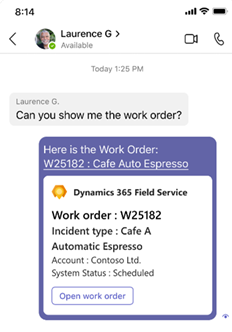
Να κάνετε κλήση για απομακρυσμένη συνεργασία μέσω του Remote Assist
Μπορείτε να λάβετε γρήγορα βοήθεια από έναν εξ αποστάσεως ειδικό σε τρία μέρη στο Teams:
Στον πίνακα εργαλείων Viva Connections, επιλέξτε Άνοιγμα στο πλακίδιο Remote Assist.
Στην καρτέλα Αρχική σελίδα της εφαρμογής Field Service, επιλέξτε Εκκίνηση τοποθεσίας Web στο πλακίδιο του εργαλείου υποστήριξης Remote Assist.
Όταν έχετε μια παραγγελία εργασίας σε εξέλιξη, επιλέξτε Εκκίνηση του Remote Assist στις λεπτομέρειες της παραγγελίας εργασίας.
Αναζητήστε και επιλέξτε την επαφή που θέλετε να καλέσετε.
Επιλέξτε OK για να επιτρέψετε την πρόσβαση του Remote Assist στη φωτογραφική μηχανή σας και μετά επιλέξτε Έναρξη κλήσης.
Μάθετε περισσότερα για το Dynamics 365 Remote Assist.
Ενεργοποιήστε το Microsoft Copilot για παραγγελίες εργασίας του Field Service
Αφού ένας διαχειριστής ορίζει την Προσθήκη Field Service για Microsoft Copilot, κάθε χρήστης μπορεί να ενεργοποιήσει γρήγορα την προσθήκη στο Teams.
Στο κάτω μέρος του παραθύρου Teams, επιλέξτε το εικονίδιο Προσθήκη
 .
.Επιλέξτε το στοιχείο Dynamics 365 Field Service.
Το Microsoft Copilot για παραγγελίες εργασίας Field Service είναι διαθέσιμο για συνομιλία.
Εναλλαγή περιβαλλόντων
Εάν έχετε δικαιώματα εργασίας σε πολλαπλά περιβάλλοντα, μπορείτε εύκολα να εναλλάσσεστε μεταξύ τους χωρίς να χρειάζεται να αποσυνδέεστε και να συνδέεστε κάθε φορά.
Στην εφαρμογή Field Service, επιλέξτε Εναλλαγή περιβαλλόντων στο πλακίδιο Συνδεδεμένο στο Dynamics 365 είτε στις καρτέλες Αρχική σελίδα ή Ρυθμίσεις. Σε μια κινητή συσκευή, επιλέξτε την καρτέλα Ρυθμίσεις.
Επιλέξτε το περιβάλλον Field Service.
Μόλις επικυρωθεί το περιβάλλον, επιλέξτε την καρτέλα Αρχική για να μεταβείτε στην Αρχική σελίδα του Teams ή επιλέξτε Ανοίξτε το Viva Connections για να μεταβείτε στον πίνακα εργαλείων Viva Connections σας.
Ο πίνακας εργαλείων σας μπορεί να είναι διαφορετικός, ανάλογα με το ρόλο σας στο νέο περιβάλλον. Για παράδειγμα, εάν είστε ένας υπεύθυνος πρώτης γραμμής σε ένα περιβάλλον και εργαζόμενος πρώτης γραμμής στο περιβάλλον στο οποίο αλλάζετε θέση, το νέο περιβάλλον εμφανίζει τον πίνακα εργαλείων του εργαζόμενου πρώτης γραμμής.